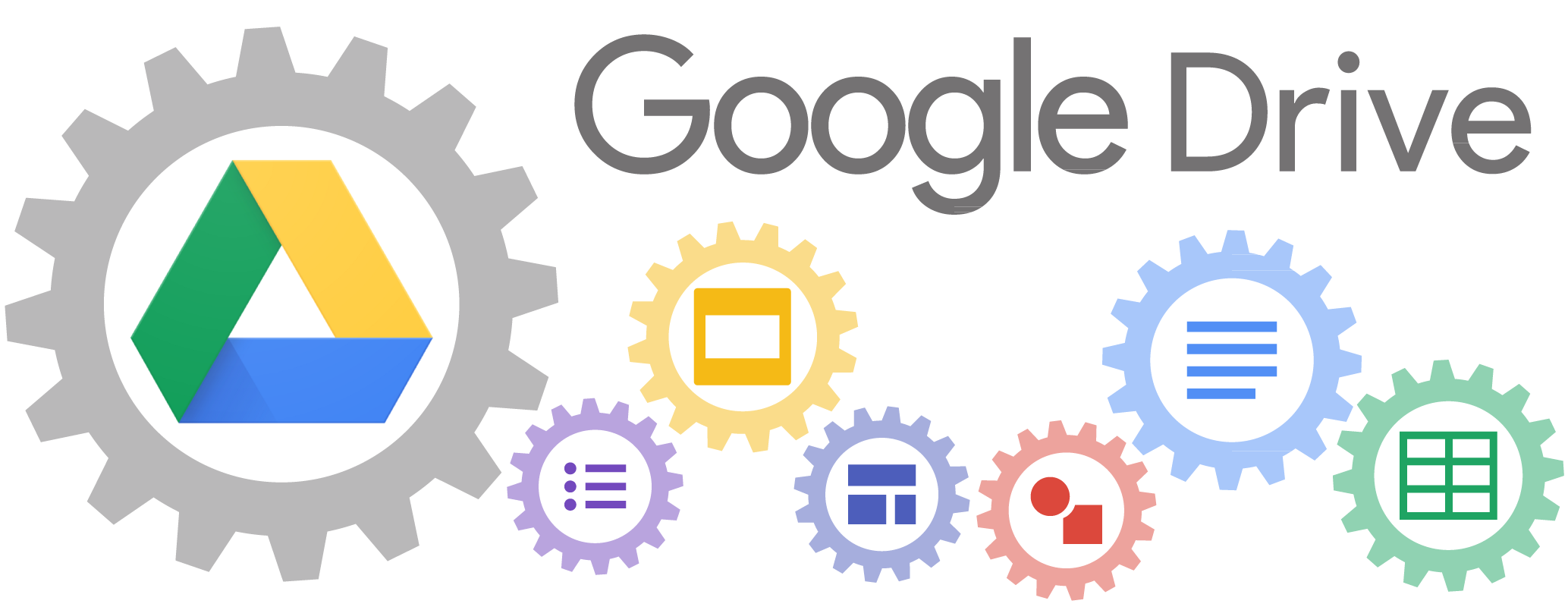Teamwork spielt in der Schule, im Studium und in der Arbeitswelt eine wichtige Rolle. Du möchtest dabei auf nervende E-Mails und aufwendige Dateien mit Versionsnummern verzichten? Im Folgenden möchte ich dir den Online-Speicherdienst Google Drive vorstellen und dir Funktionen zeigen, die euch das Zusammenarbeiten im Team erleichtern werden.
Was du über Google Drive wissen solltest
Google bietet dir mit Google Drive einen Online-Speicher mit dem du überall auf deine Daten zugreifen kannst. Nach der kostenfreien Registrierung stehen dir 15 Gigabyte Speicherplatz zur Verfügung. Später kannst du durch ein kostenpflichtiges Abonnement dein Speichervolumen auf bis zu 30 Terabyte erweitern.
Im Grunde genommen kannst du über die Webanwendung von jedem Gerät über eine Internetverbindung auf deine Daten zugreifen. Für Android-Smartphones oder -Tablets, sowie für iOS-Geräte gibt es eine passende Google Drive App. Hier kannst du zusätzlich über den Offline-Modus an deinen Dokumenten arbeiten.
Außerdem kannst du für deinen Computer die Software Backup & Sync herunterladen. Ordner die du zur Synchronisation freigegeben hast, werden automatisch in Google Drive aktualisiert und stehen dir dort jederzeit und überall zur Verfügung.
Anmerkung: Dich interessiert wie sicher deine Daten bei unterschiedlichen Cloud-Anbietern sind? Heisse online hat sich unter anderem mit den Nutzungsbedingungen von Google Drive beschäftigt. Oder du liest direkt in der Datenschutzerklärung von Google nach.
Deine Dateien in Google Drive
Einerseits kannst du deine eigene Dateien hochladen und online speichern. Diese können unterschiedlichste Datentypen aufweisen und ohne die zugehörige Software in der Vorschau von Google Drive angeschaut werden. Allerdings wird keine Multimedia-Wiedergabe unterstützt.
Andererseits kannst du auch neue Dateien direkt online erstellen. Da bei deiner Eingabe eine automatische Speicherung erfolgt, musst du in Zukunft keine Angst mehr vor Datenverlusten haben. Im Folgenden zeige ich dir einen kurzen Überblick über die Editoren die dir in Google Drive zur Verfügung stehen:

Mit Google Docs kannst du neue Textdokumente erstellen oder bestehende Dateien bearbeiten. Zudem kannst du Word-Dokumente nicht nur öffnen, sondern diese auch online verändern und speichern. Deine fertigen Dokumente kannst du dann in den unterschiedlichsten Formaten herunterladen.
Bei der Arbeit mit Tabellen kannst du Google Sheets verwenden. Auch hier kannst du neue Tabellen erstellen oder mit schon existierende Excel-Dateien arbeiten. Dabei kannst du, wie gewohnt, Daten eingeben und sortieren, Diagramme erstellen, Formeln anlegen und die Zellen formatieren.

Tipp: Teste mit deinen Daten die ‚‚Erkunden‘‘ Funktion. Im Grunde genommen gibt es diese auch für Slides und Docs, doch für das Erstellen von Diagrammen und Statistiken ist sie besonders hilfreich.

Um Umfragen oder Fragebögen zu erstellen, kannst du Google Forms einsetzten. Du hast dabei die Wahl zwischen neun verschiedenen Fragetypen. Deine fertige Umfrage kannst du anschließend per Link direkt als E-Mail versenden oder du fügst diesen an beliebiger Stelle im Web ein. Anschließend können die erfassten Daten in einer Tabelle gesammelt und in Google Sheets analysiert werden.
Außerdem kannst du mit Google Slides eigene Folien erstellen oder schon vorhandene PowerPoint-Dateien öffnen, bearbeiten und speichern. Deine erstellten Präsentationen kannst du von jedem Gerät aus starten oder deine Folien direkt in einem Videoanruf präsentieren.


In Google Sites steht dir ein Baukastensystem mit verschiedenen vorgefertigte Webseiten-Typen und -Designs zur Verfügung. Damit kannst du einfache Seiten erstellen, ohne eine Zeile Code schreiben zu müssen. Später kann die Site für bestimmte Personen freigegeben oder im Internet veröffentlicht werden.
Google Drawings ermöglicht dir Vektorgrafiken zu erstellen. Die damit erstellten Formen, Diagramme oder schematischen Zeichnungen lassen sich sofort in die anderen Editoren einbinden.

Zusammenarbeiten mit den Editoren
Du weißt jetzt welche Editoren dir Google bereitstellt und fragst dich, was das ganze nun mit Teamwork zu tun hat? Im Grunde genommen ist die wichtigste Funktion hierfür das Freigeben von Dateien an deine Teammitglieder. Hierbei kannst du zwischen den Rechten ‚‚lesen‘‘, ‚‚kommentieren‘‘ und ‚‚bearbeiten‘‘ unterscheiden. Dadurch können mehrere Personen in Echtzeit von unterschiedlichen Orten aus, zusammen an einem Dokument arbeiten.
Mit der Kommentar-Funktion könnt ihr euch untereinander direkt an der passenden Stelle Feedback geben oder auf Änderungen hinweisen. Möchte ein Teammitglied etwas in einem Textdokument überarbeiten, kann es in den Vorschlagen-Modus wechseln. Die Änderungen werden als Kommentar hervorgehoben und können von dort aus von anderen Mitgliedern übernommen oder abgelehnt werden. Über den internen Chat, können aktive Nutzer auch direkt miteinander kommunizieren.
Über den Versionsverlauf kann eingesehen werden, wer wann welche Änderung vorgenommen hat. Bei Bedarf könnt ihr frühere Versionen auch wiederherstellen. Das System läuft stabil und zuverlässig, so dass ich noch keine Probleme mit meinen gespeicherten Daten hatte.
Falls du noch mehr Helferlein für dein Studium suchst, kann ich dir die Newsroom Beiträge Die 10 besten Studi-Apps auf einen Blick und Tools für das Arbeiten im Team empfehlen!
Quellen
- Using Drive
- GSuite Schulungscenter
- Hilfe für Google Drive
Bildquellen
- 1: Von mir zusammengefügt aus Google Drive Logo, Zahnräder und Editoren-Bilder (2-7)
- 2-7: Editoren-Bilder